美图秀秀裁剪时怎么裁剪为1:1正方形
来源:网络收集 点击: 时间:2024-06-24【导读】:
美图秀秀裁剪时怎么裁剪为1:1正方形呢?相信大家很想了解这个问题,下面给大家介绍一下具体的操作步骤,希望能帮助到大家品牌型号:惠普战虎300系统版本:Windows 109042.1415软件版本:美图秀秀6.5.2.6方法/步骤1/4分步阅读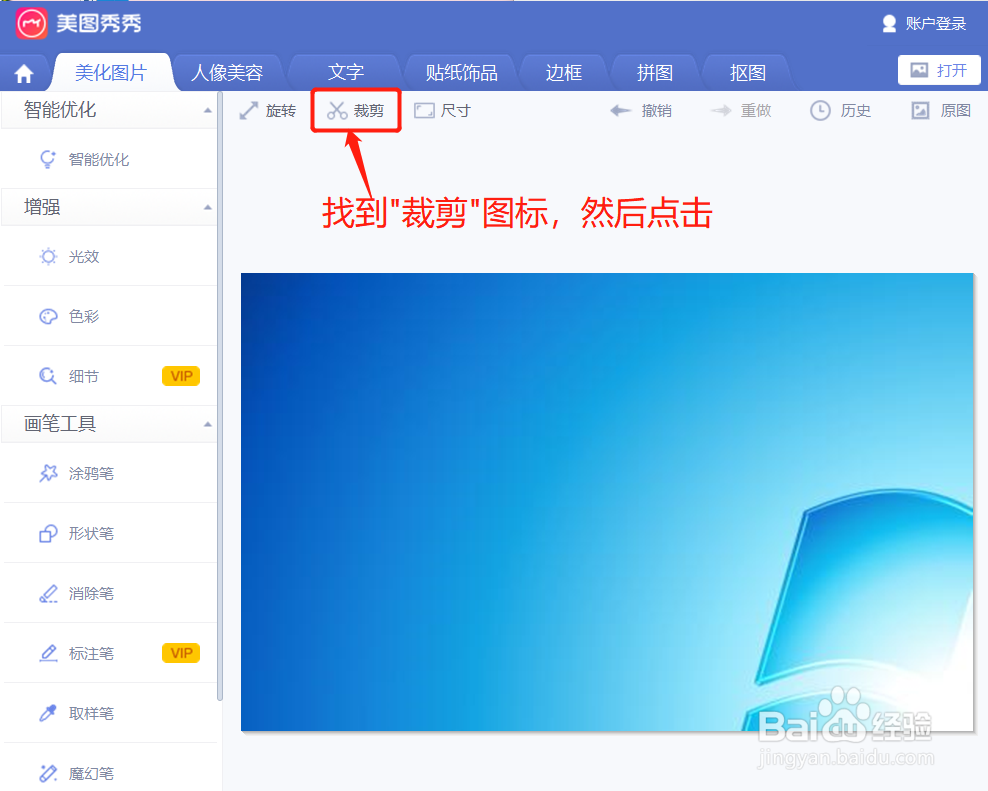 2/4
2/4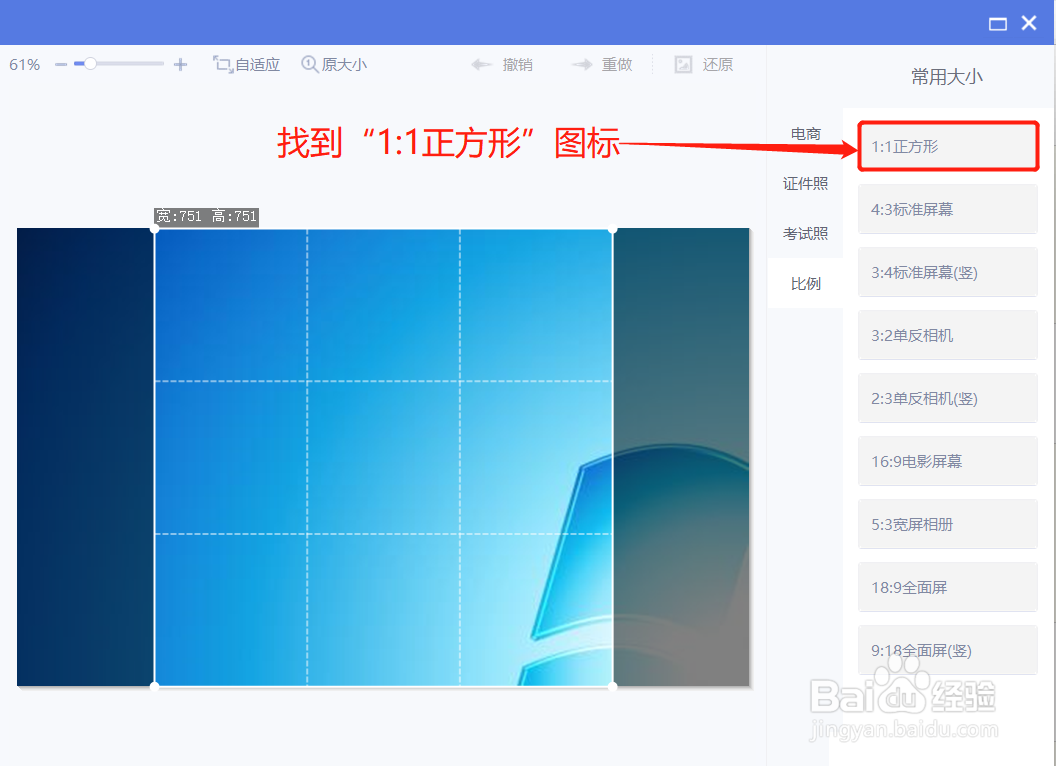 3/4
3/4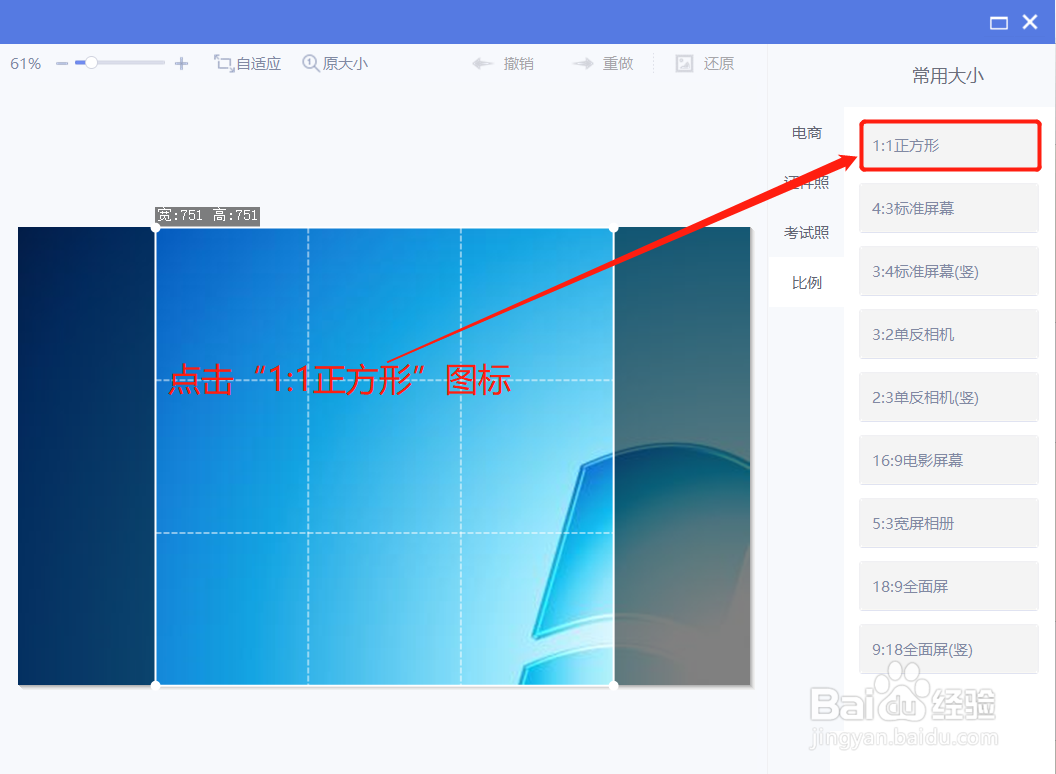 4/4
4/4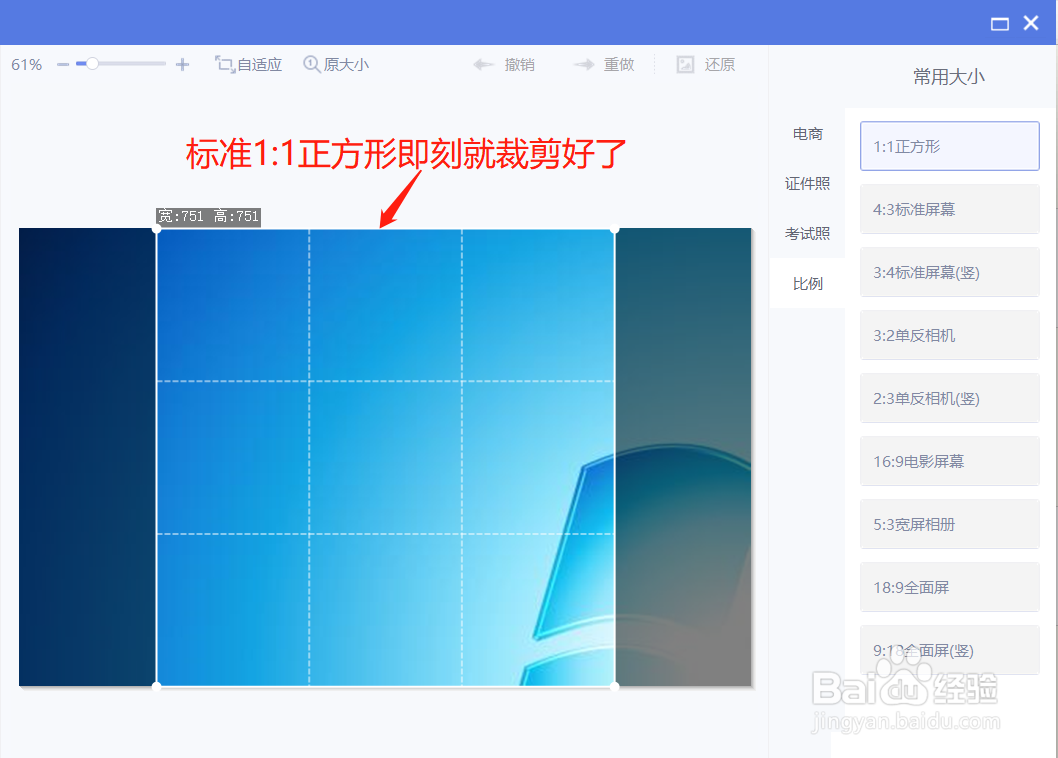 总结1/1
总结1/1
找到裁剪图标,然后点击
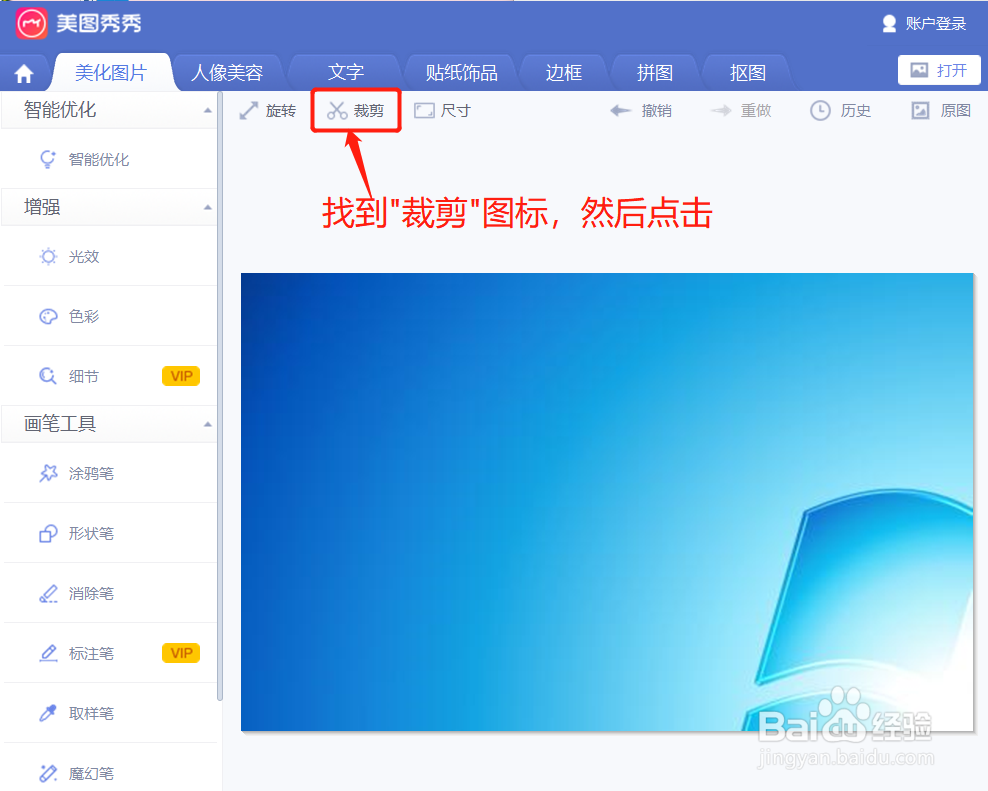 2/4
2/4找到“1:1正方形”图标
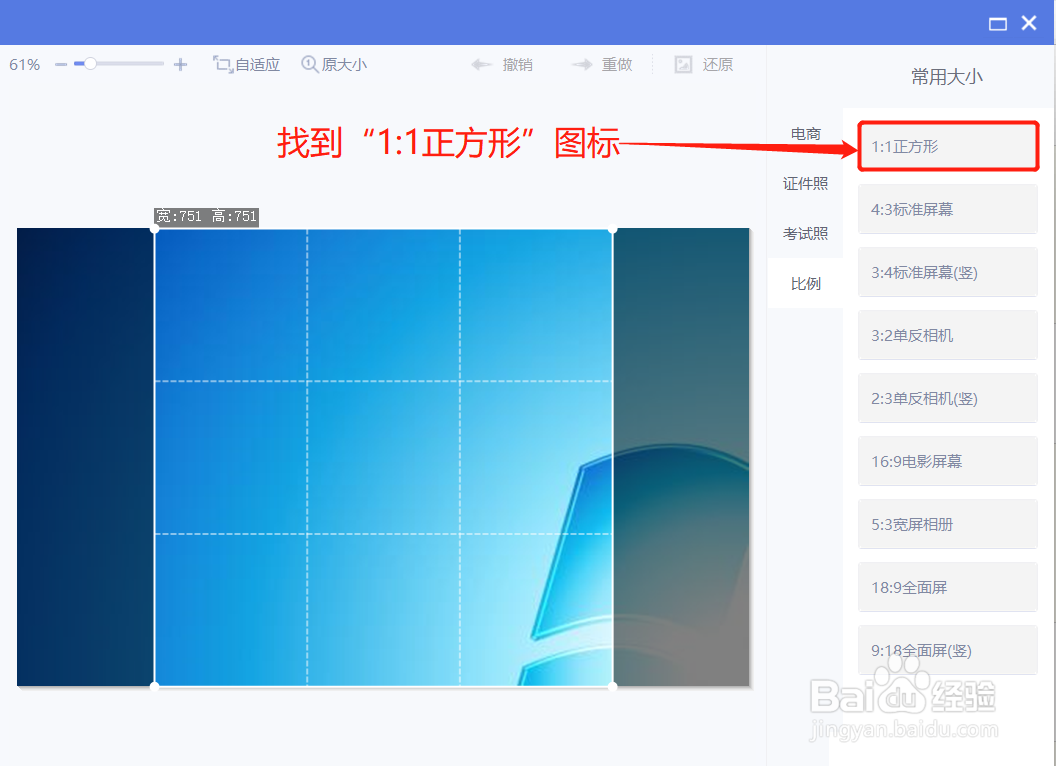 3/4
3/4点击“1:1正方形”图标
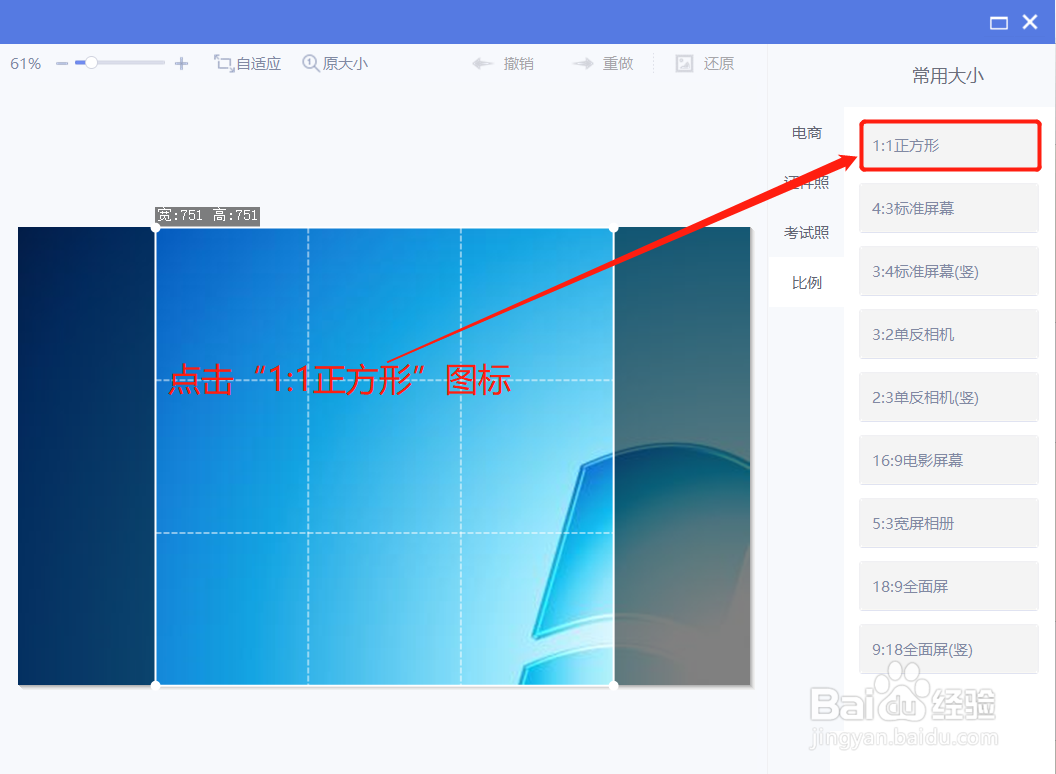 4/4
4/4标准1:1正方形即刻就裁剪好了,是不是很棒
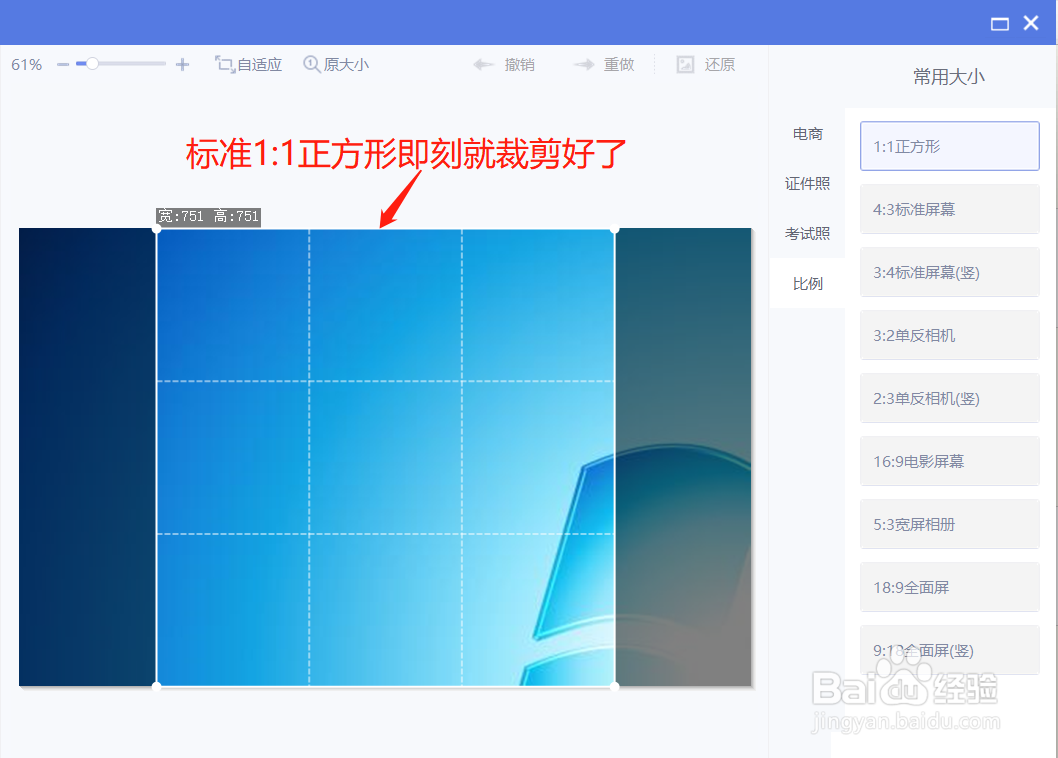 总结1/1
总结1/11、找到裁剪图标,然后点击
2、找到“1:1正方形”图标
3、点击“1:1正方形”图标
4、标准1:1正方形即刻就裁剪好了,是不是很棒
版权声明:
1、本文系转载,版权归原作者所有,旨在传递信息,不代表看本站的观点和立场。
2、本站仅提供信息发布平台,不承担相关法律责任。
3、若侵犯您的版权或隐私,请联系本站管理员删除。
4、文章链接:http://www.1haoku.cn/art_915985.html
 订阅
订阅